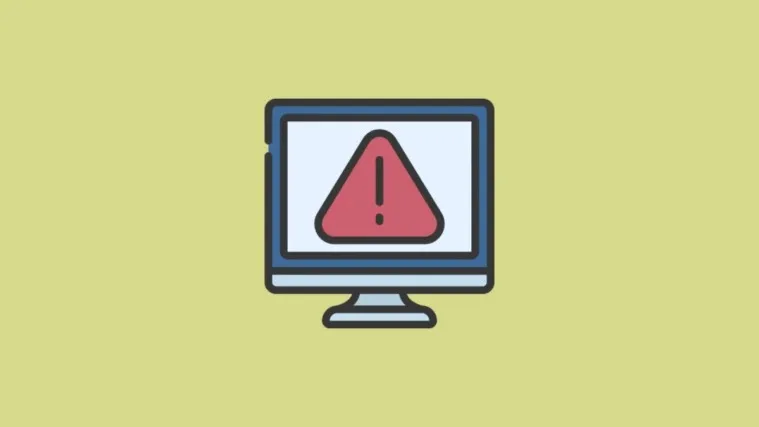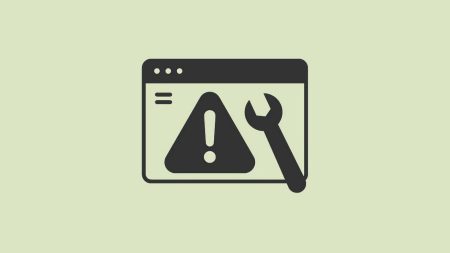ارور We couldn’t install updates because there’s a problem with the date and time را دریافت کردهاید؟ نگران نباشید. اینجا با چهار روش حل مشکل Date & Time برای آپدیت ویندوز ۱۱ آشنا میشوید.
ارور Date & Time دلایل مختلفی دارد. تنظیمات زمان و تاریخ به درستی پیکربندی نشدهاند، ساعتهای فعالیت اشتباه است، گواهیهای IIS منقضی شدهاند و غیره.
دلیل هر چه باشد، اینجا روش حل مشکل Date & Time برای آپدیت ویندوز ۱۱ را میبینید و میتوانید مشکل را برطرف کنید و آپدیتها را دریافت کنید.
بررسی Time, Date و Time Zone
ابتدا مطمئن شوید که Time, Date و Time Zone را به درستی تنظیم کردهاید. سپس بررسی کنید که زمان شما با سرور زمان مایکروسافت همگام شده باشد. نحوه انجام این کار بدین شکل است:
روی زمان و تاریخ در گوشه سمت راست نوار وظیفه کلیک راست کنید و از منو گزینه Adjust date and time را انتخاب کنید.
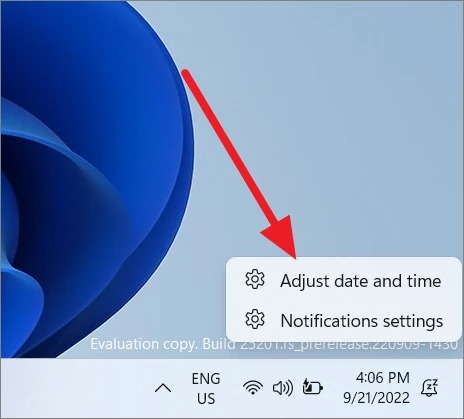
در تنظیمات Date & time مطمئن شوید Set time automatically فعال باشد.
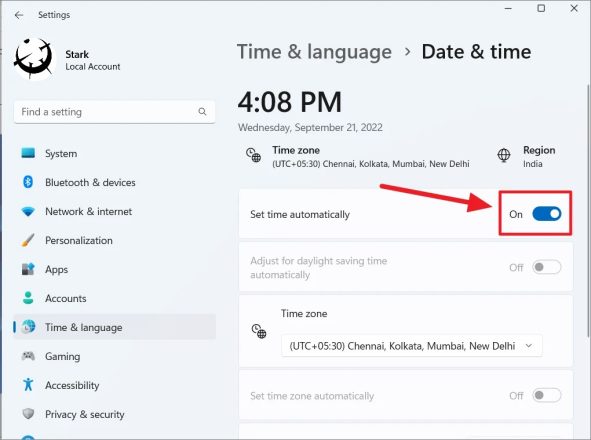
زمان محلی خودتان را از منوی Time zone انتخاب کنید.
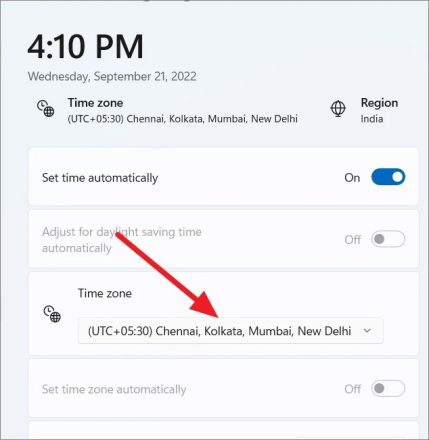
به قسمت Additional settings بروید و Sync now را بزنید تا زمانتان را با سرور زمان ویندوز همگام کنید.
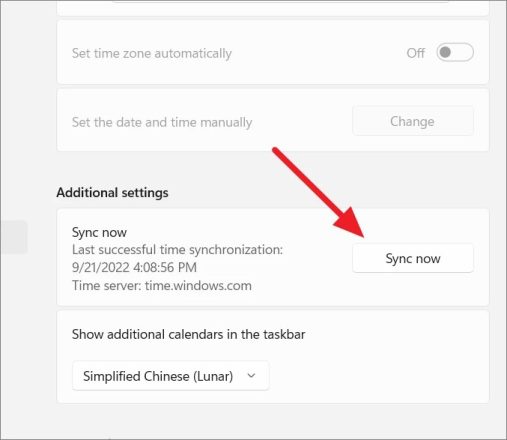
سپس دوباره امتحان کنید و ببینید آپدیتها نصب میشوند یا خیر.
Active Hours را روی Automatic قرار دهید
با تنظیمات Active Hours آپدیت ویندوز زمان نصب بهروزرسانی و راهاندازی مجدد کامپیوتر را مدیریت کنید تا در کار شما اختلال ایجاد نکند. ویندوز به طور خودکار زمان فعال را بر اساس ساعات کاری شما محاسبه میکند. Active Hours باید خودکار باشد.
از منوی Start وارد Settings شوید.
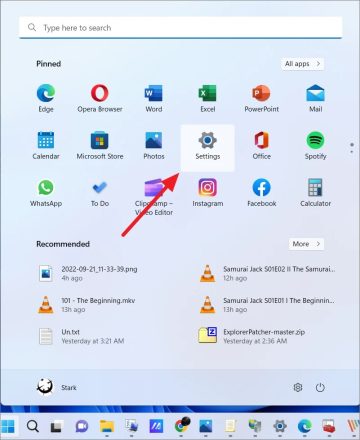
Windows Update را انتخاب کنید و روی Advanced options کلیک کنید.
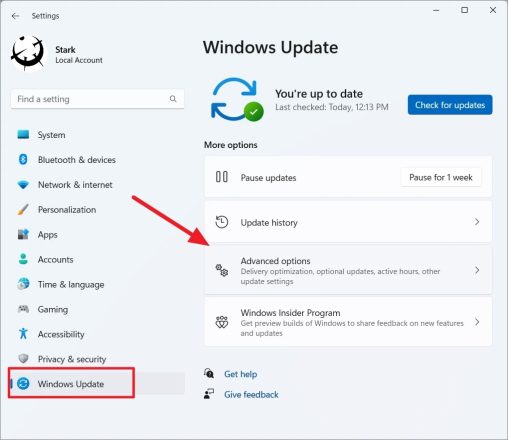
در قسمت Advanced options روی Active hours کلیک کنید تا گزینهها را باز کند.
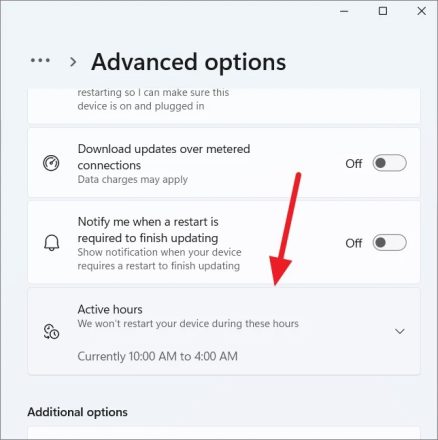
سپس گزینه Adjust active hours را در حالت Automatically قرار دهید.
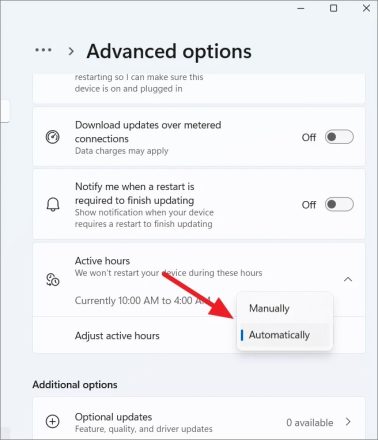
از Windows Update Troubleshooter استفاده کنید
راه دیگری که برای حل مشکل Date & Time برای آپدیت ویندوز ۱۱ دارید، استفاده از عیب یاب Windows Update است. Window Update Troubleshooter دستگاه شما را اسکن می کند، علت مشکلات را شناسایی می کند و راه حل های مربوط را به شما پیشنهاد میدهد.
Settings را باز کنید. به زبانه System بروید و روی Troubleshoot در سمت راست کلیک کنید.
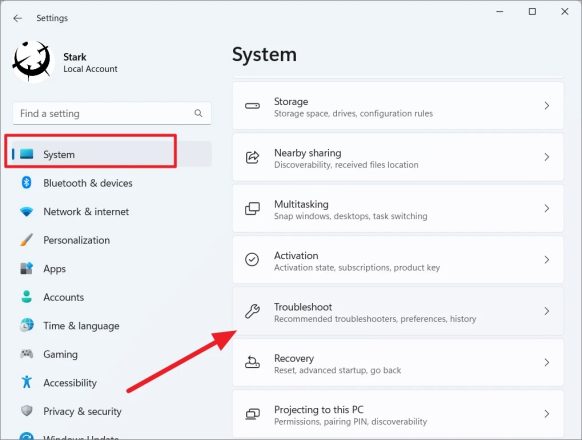
روی Other troubleshooters کلیک کنید.
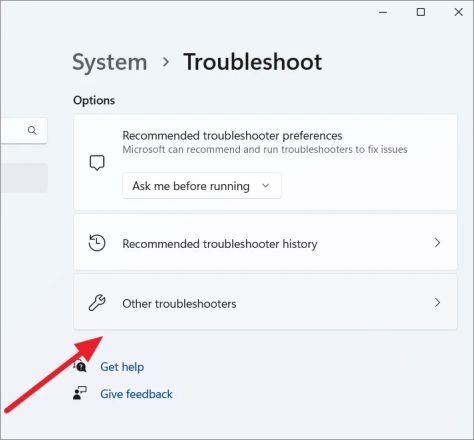
دکمه Run کنار Windows Update را بزنید.
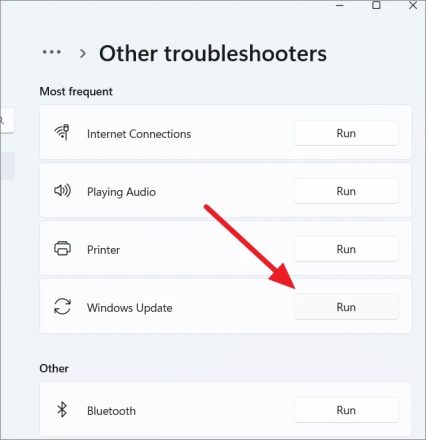
عیب یاب دستگاه را اسکن میکند، مشکلات احتمالی را شناسایی میکند و آنها را برطرف میکند یا راه حلهایی پیشنهاد میدهد که برای حل مشکل باید پیادهسازی کنید.
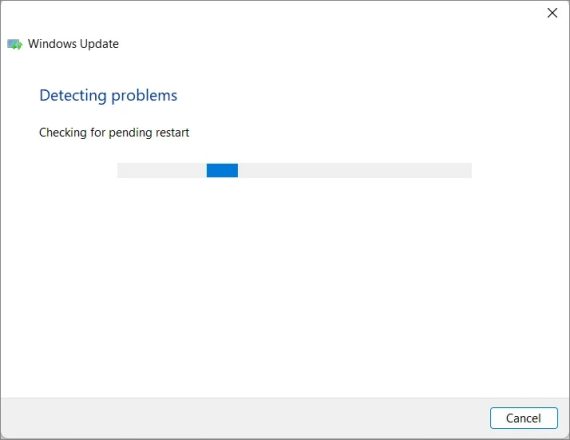
مشکل آپدیت را دستی با کاتالوگ Microsoft Update نصب کنید
اگر روشهای بالا مشکل را برای شما حل نکرد، یک راه دیگر برای حل مشکل Date & Time برای آپدیت ویندوز ۱۱ دانلود دستی آپدیتهای مشکلساز است. مایکروسافت یک سایت اختصاصی به نام Microsoft Update Catalog دارد که شامل تمام آپدیت های ویندوز است که مایکروسافت منتشر می کند.
برای آپدیت دستی باید Knowledge Base reference (شماره KB) را برای به روز رسانی(های) که به شما خطا میدهد، بدانید. هر آپدیت ویندوز یک Knowledge Base reference خواهد داشت. همانطور که در زیر نشان داده شده است می توانید شماره KB را در خطای عدم به روز رسانی در تنظیمات ویندوز بیابید.
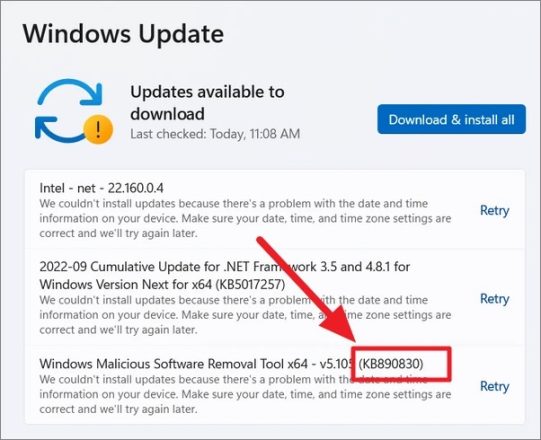
اکنون مرورگر را باز کنید و به سایت Microsoft Update Catalog بروید. KB reference number را تایپ کنید و Search را بزنید.
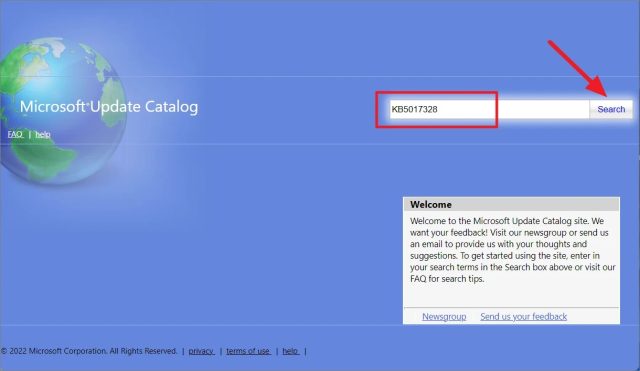
از نتایج جستجو، آپدیتی را که میخواهید با کلیک بر روی Download دانلود کنید. ترتیب نتایج بر اساس تاریخ است.
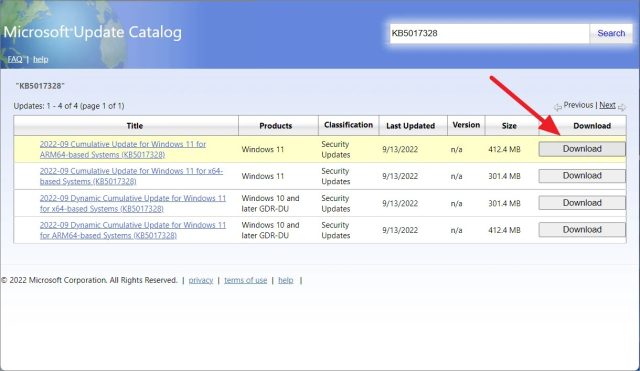
همچنین میتوانید Windows 11 یا موارد مشابه نظیر Cumulative Update for Windows 11 وUpdate Stack Package را جستجو کنید تا لیست تمام آپدیت های اخیر ویندوز ۱۱ را دریافت کنید.
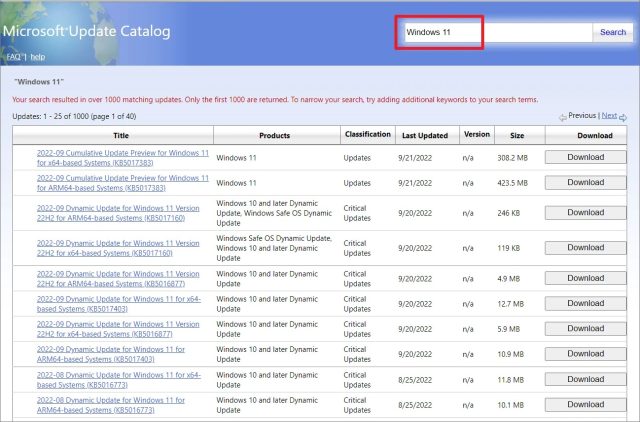
بعد از کلیک روی Download پنجره جدیدی باز میشود. روی لینک دانلود کلیک کنید تا آپدیت را دریافت کنید.
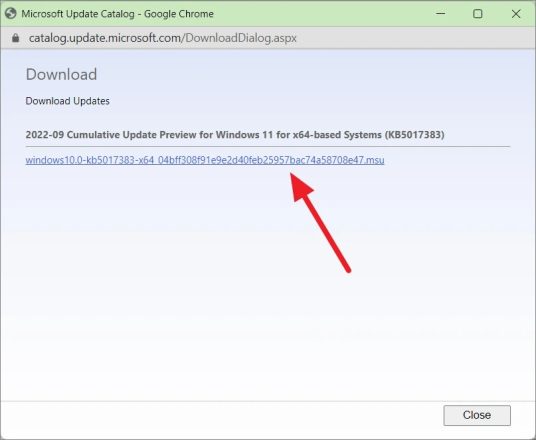
محل ذخیره فایل را انتخاب کنید و Save را بزنید.
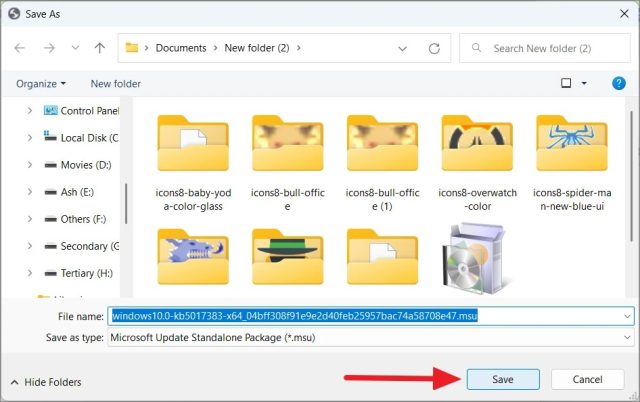
فایل آپدیت میتواند یک فایل ‘.msu’ یا ‘.cab’ باشد. اگر فایل دانلود شده .msu است، میتوانید با دو بار کلیک کردن روی آن و دنبال کردن دستورالعملهای نصبکننده، آن را مستقیم نصب کنید.
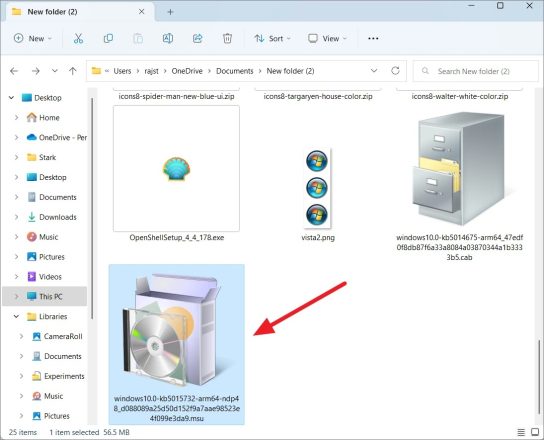
البته اگر پسوند فایل cab باشد، مستقیم نصب نمیشود. ابتدا باید آنها را استخراج کرد. برای انجام این کار، روی فایل cab دوبار کلیک کنید تا باز شود.
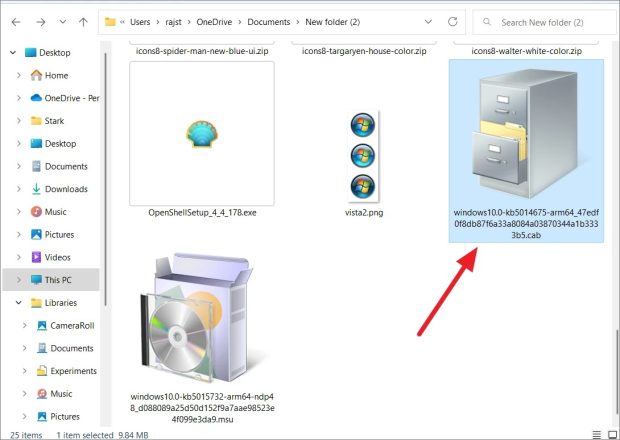
تمام محتویات را با Ctrl+A انتخاب کنید و روی آنها راست کلیک کنید. اگر پیامی میبینید که میگوید باز کردن این فایل خطرناک است، OK را بزنید و آن را نادیده بگیرید. فایلهای شخص ثالث cab ممکن است حاوی بدافزار باشند، اما این یک فایل آپدیت از سرور مایکروسافت است، بنابراین مشکلی نیست.
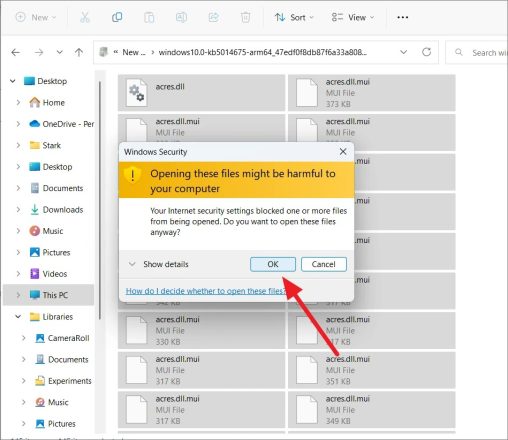
Extract… را بزنید.
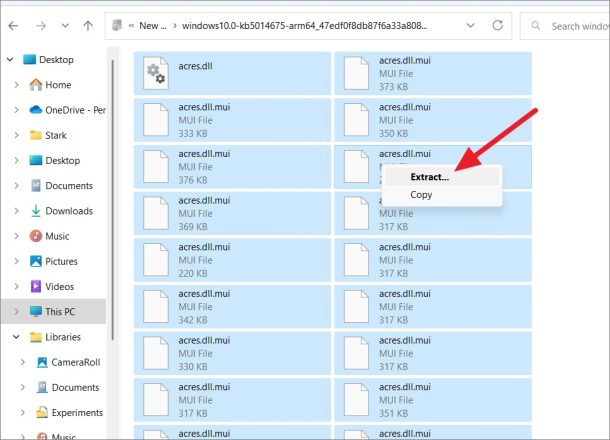
پس از استخراج فایلها، به پوشه مقصد بروید و فایل Setup را پیدا کنید. روی Setup دو بار کلیک کنید و دستورالعملهای روی صفحه را دنبال کنید.
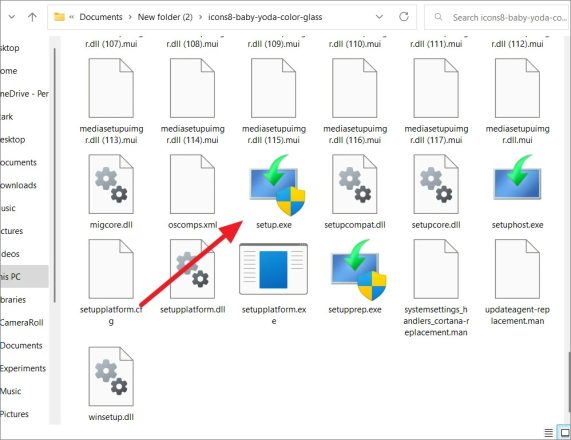
حل مشکل Date & Time برای آپدیت ویندوز ۱۱ بدین ترتیب است. میخواهید بیشتر درباره آپدیت ویندوز ۱۱ بدانید؟ نحوه بررسی و نصب آپدیت ها در ویندوز ۱۱ را ببینید.